Convertir PowerPoint a vídeo es una tendencia, un vídeo dinámico y compartible, es revolucionario, ya sea que estés preparando un informe empresarial, un tutorial de capacitación o un proyecto escolar. En lugar de diapositivas estáticas, un vídeo añade movimiento y dinamismo a tu contenido.

Este artículo te guiará sobre cómo convertir un PowerPoint a vídeo utilizando varios métodos, desde la función integrada de Microsoft hasta herramientas avanzadas gratuitas de IA, para que obtengas los mejores resultados sin esfuerzo.
- En Esta Página
- 3 Métodos de convertir PowerPoint a vídeo
- ¿Cómo convertir PowerPoint a vídeo gratis dentro de Microsoft Office?
- ¿Cómo convertir PPT a vídeo con audio gratis?
- ¿Cómo convertir PowerPoint a vídeo con IA?
- Bonus: ¿Cómo crear excelentes PPTs para hacer vídeos?
- Conclusión
3 Métodos de convertir PowerPoint a vídeo
Cuando se trata de cómo convertir PowerPoint a vídeo, tienes varios métodos eficaces. Aquí están los tres más utilizados:
1. Usar función integrada de Microsoft PowerPoint para exportar PowerPoint a vídeo
El propio Microsoft PowerPoint ofrece una manera fácil de convertir PPT a vídeo directamente desde el software. Es sencillo y funciona muy bien para las necesidades básicas.
2. Usar la cámara web y la grabación de pantalla
Para presentaciones que requieren narración o un toque personal, las herramientas de grabación de pantalla ayudan a convertir PowerPoint a vídeo con explicaciones sonoras y visuales.
3. Usar la IA para convertir PowerPoint a vídeo
Herramientas de IA como Vidnoz AI pueden transformar instantáneamente tus diapositivas en vídeos profesionales sin necesidad de edición o grabación manual. Además, un generador de PowerPoint a partir de texto con IA es la mejor manera de convertir PPT a vídeo online gratis, con vista previa instantánea, sin descarga, rápida y fácil. Puedes usarlo para convertir PowerPoint a vídeo de YouTube, a vídeo de TikTok, a vídeo de Instagram y mucho más.
Entonces, ¿cómo utilizar estos métodos para convertir PowerPoint a vídeo? ¿Cuáles son sus pros y contras? Echemos un vistazo a los tutoriales específicos de cada uno.
¿Cómo convertir PowerPoint a vídeo gratis dentro de Microsoft Office?
Para aquellos que prefieren utilizar software conocido, Microsoft Office ofrece una solución integrada que es rápida y eficaz. Este método es perfecto para crear versiones de vídeo básicas de tus diapositivas sin necesidad de herramientas o instalaciones adicionales. Convertir PowerPoint a vídeo utilizando Microsoft Office es muy sencillo, a continuación te explicamos cómo:
Paso 1. Abre tu presentación de PowerPoint y haz clic en Archivo > Exportar. Elige "Crear un vídeo".
Paso 2. Selecciona las opciones de resolución y duración que prefieras.

Paso 3. Elige dónde guardar tus archivos y haz clic en "Guardar". Después, espera un poco.

Paso 4. Una vez generado el vídeo, busca la ubicación donde lo guardaste. Ahora, puedes reproducir y previsualizar el vídeo generado.
Este método funciona muy bien para presentaciones básicas, pero carece de narración y dinamismo. Sigue leyendo para descubrir cómo añadir audio o incluso dejar que la IA se encargue de todo.
¿Cómo convertir PPT a vídeo con audio gratis?
Aunque el método básico produce un vídeo silencioso, diapositiva a diapositiva, a veces necesitas algo más, como narración o música de fondo. Para ello, el uso de una herramienta de grabación de pantalla, por ejemplo, un grabador incorporado o un grabador de pantalla gratuito como iTop Screen Recorder, es ideal. He aquí cómo convertir PPT a vídeo con audio gratis mediante el uso de una cámara web y la función de grabación de pantalla:
Paso 1. Abre tu presentación e inicia una herramienta de grabación de pantalla, aquí tomamos iTop Screen Recorder como ejemplo.
Paso 2. Inicia la presentación a pantalla completa y empieza a grabar. Habla sobre las diapositivas o reproduce audio de fondo según sea necesario.

Paso 3. Guarda el vídeo grabado y expórtalo al formato que prefieras.
Este método es ideal para tutoriales y conferencias, pero requiere grabación manual. Además, sólo puede generar vídeos con tarjetas PPT reproduciéndose una a una, no se puede añadir audio o narración a los vídeos. Para una solución más rápida, rica y automatizada, vamos a sumergirnos en las opciones de IA.
¿Cómo convertir PowerPoint a vídeo con IA?
El método de grabación agrega la función de añadir narración en comparación con el primer método, mientras que el método de conversión con IA traerá más conveniencia. Especialmente aquellos usuarios que no quieren grabar vídeos y narrar por sí mismos, pueden utilizar Vidnoz AI para crear presentaciones de PowerPoint y generar vídeos automáticamente. Es una de las mejores herramientas para crear presentaciones con IA.
Vidnoz AI es la herramienta ideal para ahorrarte las complicaciones de grabar y editar. Es una plataforma basada en IA diseñada para pasar PPT a vídeo de forma eficiente. Ya sea que estés creando materiales de capacitación o contenido de marketing, o generando vídeos con conversión de texto a voz y animaciones automáticamente. Además, ofrece ventajas significativas al transformar PPT a vídeo:
Generación inteligente con un solo clic: Sin necesidad de editar o grabar manualmente, basta con duplicar el contenido de tu PPT, la IA genera automáticamente vídeos dinámicos.
Doblaje y subtítulos automáticos: Admite la función de texto a voz, proporciona múltiples idiomas y opciones de voz, crea fácilmente vídeos de nivel profesional con narración.
Soporte de salida HD: Admite la exportación de vídeos de alta resolución, que se pueden utilizar directamente en plataformas sociales, YouTube, etc., haciendo que el contenido del PPT sea más popular.
Añade un avatar a la presentación PPT: Con Vidnoz AI, puedes agregar avatar real vívido a tu vídeo generado de PPT, y es gratis. Esta es una función única de esta herramienta IA.
Entonces, ¿cómo utilizarlo para transformar PowerPoint a vídeo? He aquí la guía.
Paso 1. Regístrate e inicia sesión en Vidnoz AI. Haz clic en "Crear Videos con IA Gratis" para entrar en la página de edición.

Paso 2. Copia el contenido de tu PPT en cada escena.

Paso 3. Después de mover todo el contenido de tu PPT, personaliza el estilo, añade el avatar de personas reales, selecciona la voz en off, los idiomas, los subtítulos, el tiempo de duración, etc. Por último, haz clic en el botón "Generar".
Vidnoz AI actualmente no admite la carga directa de PPT. Es ideal para generar videos optimizados con IA a partir de contenido original, especialmente cuando se requieren comentarios de doblaje y presentaciones virtuales de personajes. Es ideal para la enseñanza, la promoción de marketing, la demostración de productos y otros escenarios. Con este método, puedes generar vídeos profesionales de alta calidad en línea de forma gratuita.
Bonus: ¿Cómo crear excelentes PPTs para hacer vídeos?
La IA no solo te ayuda a obtener rápidamente información clave de tus presentaciones PPT al convertirlas en notas, sino que también te permite crear una presentación PPT completa a partir de texto con un solo clic. El generador de presentaciones con IA de esta sección, Vidwud generador de presentaciones con IA, se centra en la generación directa, especialmente en la creación de contenido PPT directamente a través de texto. Es un generador de PowerPoint con IA que puede considerarse una buena alternativa a Microsoft PowerPoint.
Para crear diapositivas de PowerPoint impactantes más rápido, Vidwud AI es una excelente opción. Este generador de presentaciones con IA te permite obtener una presentación vívida directamente a partir del texto, transformando tus ideas en diapositivas impecables automáticamente. No tienes que crear manualmente un nuevo archivo ni agregar cada diapositiva. Siempre que tengas una idea preliminar en mente, puedes usar la IA para generar rápidamente una presentación completa. Así es como se hace:
Paso 1. Ve a Vidwud generador de presentaciones con IA.
Crear presentaciones con IA ahora
Selecciona número de tarjeta, escenario e idioma, luego introduce tu texto o idea. Haz clic en el botón "Crear diapositivas con IA gratis".

Paso 2. Entonces obtendrás un esquema de PowerPoint. Puedes añadir o eliminar tarjetas o hacer clic en el botón "Continuar" para continuar.

Paso 3. A continuación, selecciona un tema a la derecha y haz clic en "Generar Ahora".

Paso 4. Una vez generado, puedes editarlo o descargarlo como tu presentación final, y luego convertirlo en un vídeo.
Como puedes ver, sólo tienes que describir brevemente qué tipo de PPT deseas, Vidwud AI puede ayudarte a producir un hermoso PowerPoint con descripción de texto, en consonancia con el tema seleccionado y el propósito, con un énfasis claro y propicio para la presentación. Además, tiene más características excelentes.
Las principales características de Vidwud generador de presentaciones con IA se puede ver a continuación:
Potente texto a presentación con IA
Vidwud AI convierte rápidamente texto sin formato en una presentación completa con títulos, puntos clave y marcadores de imagen. ¡Ya no tendrás que dedicar tiempo ni esfuerzo a ajustar el diseño, seleccionar imágenes e insertar texto! Incluso combina fuentes y colores para una apariencia profesional y pulida.
Plantillas personalizables
¿Cómo crear una buena presentación en PowerPoint? Las atractivas plantillas de PPT son de gran ayuda. En Vidwud, puedes acceder a una biblioteca de plantillas para informes empresariales, lanzamientos de productos, contenido educativo, marketing y más, lo que facilita encontrar el estilo que se ajuste a tus necesidades. Esto te ayuda a crear una mejor presentación en PowerPoint.
Genera PPT con IA, ahorrando tiempo y esfuerzo
Introduce un esquema de texto y Vidwud AI crea al instante una presentación completa, con contenido y diseño, perfecta para marketing, enseñanza o presentaciones de productos.
Añade animaciones y transiciones automáticamente
¡Dile adiós a las diapositivas estáticas! Vidwud AI añade animaciones dinámicas y transiciones suaves para que tu presentación sea más atractiva y dinámica.
Almacenamiento en la nube y sincronización entre dispositivos
Guarda presentaciones en la nube y edítalas desde cualquier dispositivo, ya sea en la oficina o en casa, sin preocuparte por la pérdida de archivos ni los cambios de dispositivo. Ideal para equipos con ritmo de trabajo dinámico.
Creador de presentaciones con IA gratis
- Generador de indicaciones para presentaciones de diapositivas gratuito y sencillo
- Varios temas y plantillas para crear presentaciones de diapositivas hermosas
- Presentaciones en línea perfecta para proyectos educativos y comerciales, etc.
Crear presentaciones con IA ahora
Conclusión
Convertir PowerPoint a vídeo atractivo no es complicado. Esta guía cubre cómo convertir un PowerPoint a vídeo utilizando la función integrada de Microsoft, la grabación de pantalla y la herramienta IA como Vidnoz AI. Y te compartimos un rápido generador de PPT con IA. Si deseas la forma más rápida y eficaz para crear impresionantes PPT y transformarlos en vídeos, Vidwud generador de presentaciones con IA vale la pena probar. Empieza a crear ahora - ¡tu presentación perfecta está a sólo unos clics de distancia!


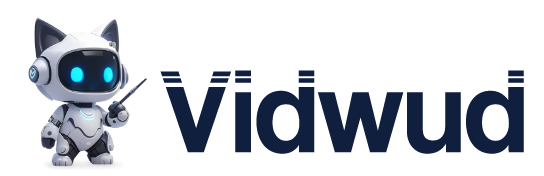











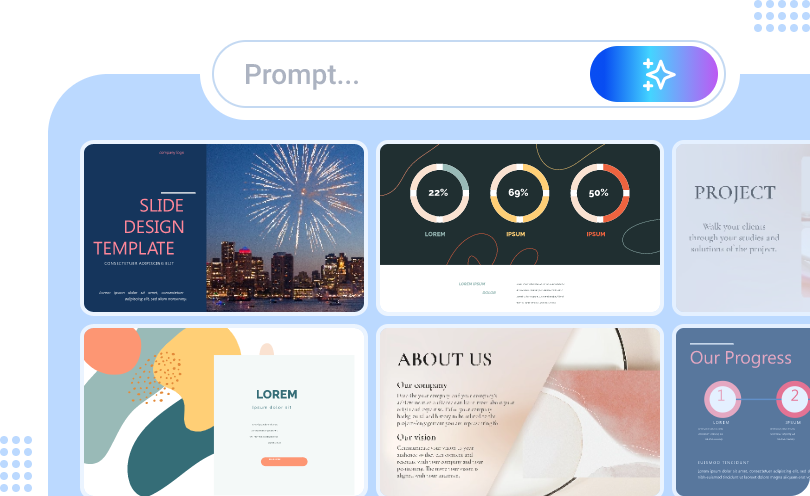


![Los 5 mejores creadores de presentaciones con IA gratis [online]](https://cdn.vidwud.com/blog_files/20250331/creador-de-presentaciones-con-ia-gratis.webp)
